Смарт часовниците Android Wear като Moto 360 са тук от доста време, но повечето хора все още нямат опит с тях. Въпреки че Google се е погрижил да запази нещата прости, има малко крива на обучение. Ако току-що си си купите блестящ нов Moto 360 2-ро поколение smartwatch, може да сте малко объркани. Не се притеснявайте, ние ви покрихме. Тук най-добрите съвети за начинаещи Moto 360, които ще ви помогнат да се запознаете с смарт часовника Android Wear:
1. Използване на жестове с Android Wear
За някой нов в Android Wear е важно да знаете как точно функционира OS SmartWatch. Операционната система изпълнява редица страхотни жестове, за да направи навигацията по малкия дисплей по-лесна.
- Плъзнете наляво : неточен удар отляво от часовника показва чекмеджето на приложенията, контактите и гласовите команди.
- Плъзнете от горе : същият жест, който носи чекмеджето за уведомяване на телефони, носи настройките за силата на звука за известяване, процента на батерията и другите опции.
- Плъзнете нагоре отдолу : Плъзгането нагоре от дъното на часовника носи всички карти за уведомяване. След това можете да плъзнете карта, оставена за повече действия, или надясно, за да я премахнете.
2. Снимане на екрана на Moto 360 Smartwatch
Макар че няма роден начин да направите скрийншот на Moto 360, можете да го направите чрез приложението Android Wear на сдвоения Android смартфон. Просто отидете в приложението Android Wear и натиснете бутона с три точки от менюто и изберете „ Взимане на скрит екран “. След това заявка за скрийншот ще бъде изпратена на Moto 360 и вие ще получите известие на телефона си „ Wearable screenshot finished “, което можете да споделите.

3. Променете Watch Face на вашия Moto 360
Лесно можете да превключвате между различните стилове на часовника на Moto 360. Просто натиснете задържане на лицето на часовника и ще ви бъде показан списък на всички лица на часовника, заедно с бутон за настройки за всяко лице с часовник по-долу. Също така, не забравяйте да проверите нашия списък на най-добрите Moto 360 гледате лица.

4. Използвайте Гласови команди

Това, което прави Android Wear страхотно, е интеграцията с услугите на Google Now, така че можете да използвате интелигентния часовник Moto 360 с вашите гласови команди. Отидете на третия раздел до чекмеджето и контактите на приложението и кажете командата „ OK Google “, за да тръгнете. След това можете да използвате различни гласови команди за различни задачи и ето някои от най-често използваните гласови команди:
- Напомни ми
- Стартирайте приложение
- Изпращане на текст
- Покажи ми сърдечната честота
- Запиши си
- Придвижете се до близкото местоположение
- Проверете сърдечния ми ритъм
- Какво е времето?
- Какъв е дневният ред за утрешния ден?
- Задайте таймер
- Покажи ми стъпките ми
- Пусни музика
5. Изключете Moto 360
Бяхме доста объркани, когато не успяхме да изключим Moto 360 от обичайното задържане на бутона за захранване. Е, бутона за изключване на захранването е погребан в страницата Настройки на интелигентния часовник Android Wear.

6. Отмяна на отмененото уведомление
Има моменти, когато бързаме да преместваме известия, което понякога води до пропуснати известия. На Moto 360 smartwatch, когато отмахнете известие, ще получите бутон за отмяна, за да го възстановите.

7. Използвайте Театрален режим на Moto 360
Android Wear има режим Театър, който се предлага във втория раздел на опциите, които се предлагат в падащия цвят. Режимът Theatre изключва дисплея и заглушава уведомленията, докато не натиснете бутона за захранване. Той е полезен за места, където не искате светлина и вибрации.

8. Увеличете яркостта
Дисплеят Moto 360 може да изглежда красиво на закрито, но под пряка слънчева светлина, не е толкова ясно видим. Това е, когато режимът на яркост е полезен. Можете да включите Brightness Boost в третия раздел на падащото меню.

9. Намерете своя телефон
Android Wear се доставя с инсталирано приложение „Намерете моя телефон“ и можете да използвате приложението, ако не можете да намерите телефона си. Можете да намерите приложението в приложението чекмедже на Moto 360 и в момента, в който отворите приложението, той ще се опита да звъни на телефона ви.

10. Проверете Съхранение на часовника
Въпреки че няма начин да проверите съхранението на Moto 360 на самия часовник, можете да го проверите на приложението за смартфони Android Wear. В приложението Android Wear натиснете горната дясна част на настройката и изберете „ Moto 360 “. След това ще намерите опция „ Гледайте съхранение “ вътре, която ви показва инсталираните приложения и съхраняваното от тях хранилище. За съжаление можете само да преглеждате данните и няма начин да деинсталирате приложенията оттук.

11. Следете батерията на Moto 360
Можете да проверите процента на батерията на Moto 360, като просто издърпате падащия нюанс, но какво ще стане, ако искате да проверите подробната статистика за батерията? Е, можете да отидете на приложението за носене на Android и след това да отидете в Настройки-> Мото 360-> Гледайте батерията за подробна статистика на батерията.

12. Скриване на преглед на карти
Известията на Moto 360 се показват като карти, които ви показват приложението и визуализират какво е нотификацията. Ако това вреди на поверителността ви, можете да скриете визуализациите на картите, като отидете в приложението Android Wear на сдвоен смартфон и след това, Настройки-> Мото 360-> Визуализации на картата .

13. Проверете за актуализации
Подобно на Android смартфоните, смартфоните Android Wear също се обновяват до най-новите версии на Android. На интелигентния часовник Moto 360 можете да проверите за актуализации в Settings-> About-> System updates .

14. Променете цвета на дисплея за зареждане
Има прохладен екран за зареждане на Moto 360, който разполага с цветен пръстен, показващ количеството заредена батерия. Е, можете да промените цветовете, които правят пръстена. Можете да го направите в приложението Motorola Connect, като отидете в “ Dock Mode ” и изберете между 5 цвята.

15. Начертайте и изпратете емоиди
На Moto 360 smartwatch, можете да рисувате и да изпращате емотикони. За да направите това, просто отидете на контакт и изберете „ Изпращане на текст “ и след това „ нарисувайте емотикони “. След това можете да нарисувате емотикони и приложението ще открие емотиконите и ще ги изпратят съответно до контакта. Забавно, нали?

Основни съвети, за да хванете Moto 360
Това са някои основни съвети около Moto 360 2nd Gen, които трябва да ви помогнат да започнете с smartwatch. Останете на линия, тъй като скоро ще изброим някои съвети и трикове за Moto 360. Дотогава опитайте тези съвети и ни уведомете в коментари, ако срещнете някакви проблеми.
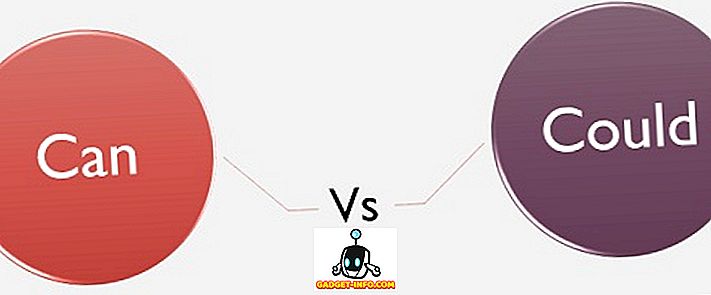

![Знаете ли колко добър е Google в поезията [Google Poems]](https://gadget-info.com/img/entertainment/122/do-you-know-how-good-google-is-poetry.jpg)






